recolección en puerta y en el establecimiento con Ventas en línea quare
Con Ventas en línea Square, puedes vender bebidas y comida preparada en línea y ofrecer a tus clientes cercanos la posibilidad de recoger los pedidos directamente en puerta o en el establecimiento. Además, podrán suscribirse para recibir SMS cuando se estén preparando los pedidos y cuando se puedan recoger.
La recolección en el establecimiento y en puerta funciona aún mejor si también ofreces entrega local para que tus clientes elijan la opción que más les convenga. Para obtener más información sobre cómo crear tu sitio web primero, consulta cómo comenzar con Ventas en línea Square.
Configura la recolección en puerta y en la tienda
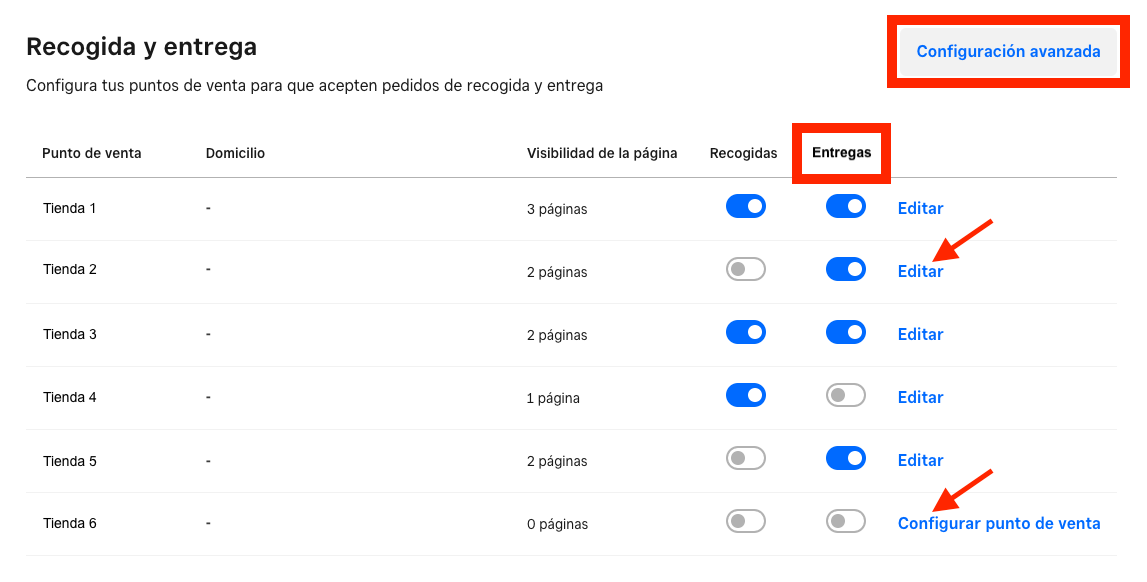
Para configurar la recolección en puerta y en la tienda, sigue estos pasos:
Desde tu Página Cuenta y Configuración, accede a Forma de entrega > Recolección y entrega.
Selecciona Configurar sucursal junto a la sucursal en el que quieras habilitar la recolección.
Selecciona Sí, para indicar que quieres ofrecer este servicio.
Elige si quieres calcular y asignar los horarios de recolección automáticamente.
Selecciona Continuar para completar la configuración de recolección.
Selecciona Continuar para marcar en qué sitios debe estar disponible tu ubicación.
Selecciona Continuar para revisar los ajustes hasta el momento y finalizar. Luego, selecciona Editar para configurar los ajustes adicionales.
Elige si quieres que tus pedidos se recojan a horas concretas o en cualquier momento dentro del horario de recolección.
Activa la capacidad de marcar los pedidos como Listo antes de marcarlos como Completado y selecciona cuándo quieras que se impriman los pedidos.
Configura los horarios y los días de la semana en que los pedidos pueden entregarse a los clientes.
Configura los ajustes relacionados con la recolección, incluida la opción de recolección en puerta (se requiere un número de teléfono del negocio, un monto mínimo de pedido e instrucciones de recolección).
Configura los ajustes de Detalles de la sucursal y Visibilidad del sitio restantes.
Cuando termines, selecciona Guardar.
Sigue leyendo para obtener detalles específicos sobre algunos de los pasos y ajustes especificados anteriormente.
Ajustes sobre tiempo del pedido
Puedes configurar los siguientes ajustes sobre los plazos de los pedidos.
Si indicas que no calcularás ni asignarás horas de recolección de manera automática (es decir, lo harás manualmente), puedes completar lo siguiente:
- Mensaje corto: proporciona una descripción breve de cuándo los clientes pueden esperar recoger sus pedidos si no se les asigna un horario automáticamente. Esto se muestra en el carrito y se incluye en las notificaciones de pedidos por mensaje de texto.
- Instrucciones: proporciona instrucciones más detalladas. Esto se muestra durante el proceso de pago, en los correos electrónicos de notificación del pedido y en la pantalla de confirmación del pedido.
Si indicas que calcularás y asignarás horas de recolección de manera automática, deberás completar varias preguntas para configurar el sistema de programación automática. Las preguntas pueden incluir lo siguiente:
- ¿Cuándo se pueden recoger los pedidos? Los pedidos se pueden recoger en horarios específicos (p. ej., 12:30 p. m.) o en cualquier momento durante tu horario de recolección (p. ej., de 9:00 a. m. a 5:00 p. m.). De manera predeterminada, tus clientes verán un plazo de recolección de todo el día según tu horario.
- Si un cliente realiza un pedido durante tu horario de cumplimiento, ¿cuál es el primer horario disponible para la recolección del pedido? El horario de recolección puede ser el mismo día en que se realiza el pedido o al día siguiente (es decir, uno o más días después).
- ¿Comienzas a preparar pedidos en cuanto se reciben? Si el horario de recolección será el mismo día, puedes indicar que, por lo general, comienzas a preparar los pedidos una vez que los recibes o después de cierto tiempo. La segunda opción es ideal si esperas hasta cierto momento del día para revisar los pedidos y comienzas a prepararlos después.
-
¿Cuánto tiempo necesitas para preparar un pedido para entrega o recolección? Si el horario de recolección será el mismo día, puedes determinar cuánto tiempo te toma preparar un pedido. También puedes configurar diferentes tiempos de preparación para artículos individuales al editarlos en tu catálogo de artículos.
¿Con cuánta anticipación debe hacer su pedido un cliente? Si el horario de recolección será al día siguiente, puedes indicar con cuántos días naturales de antelación el cliente debe realizar su pedido. - ¿Deseas permitir que los clientes programen pedidos para recolección más adelante? Activa esta opción para permitir que los clientes programen sus pedidos para recolección hasta la cantidad de días que ingreses (entre 7 y 365 días en el futuro). Si la desactivas, se programará a los clientes de manera automática.
- ¿Deseas que Ventas en línea Square límite la cantidad de pedidos que pueden recogerse o entregarse a la vez? Si deseas controlar la cantidad de pedidos que pueden recogerse a la vez, selecciona el interruptor de alternancia y configura la cantidad de pedidos que quieres permitir. A los pedidos entrantes se les asignará automáticamente un horario de recolección según tu configuración. Obtén más información sobre cómo limitar los pedidos para la recolección y entrega local en Ventas en línea Square.
Nota: Puedes probar si nuestros cálculos coinciden con tus operaciones mediante la Calculadora de cumplimiento proporcionada. Lo que se muestra en la calculadora es lo que verán los clientes durante el proceso de pago.
Ajustes del flujo de trabajo
Los ajustes del flujo de trabajo deben adecuarse a cómo funciona tu negocio.
Puedes marcar los pedidos para recolección como listos antes de marcarlos como completados. Esto notifica al cliente que su pedido está preparado y listo para la recolección. Puedes cambiar el estado de Listo a Completado cuando termines el pedido. Si no marcas esta casilla, no podrás marcar los pedidos como listos.
Puedes elegir cuándo deseas que se impriman los pedidos.
- Imprimir pedidos en función de la hora de recolección y entrega: los pedidos se imprimirán según el tiempo de preparación necesario antes del plazo de vencimiento del pedido.
- Imprimir pedidos cuando se realice el pedido: todos los pedidos se imprimirán cuando se realice el pedido, incluso si está programado para un horario de recolección a futuro.
También puedes configurar el Punto de venta Square para que imprima los pedidos automáticamente desde Ventas en línea Square. Obtén más información sobre cómo imprimir pedidos y cómo configurar los pedidos impresos para pedidos en el Punto de venta Square.
Ajustes del horario de cumplimiento
Estos ajustes te permiten establecer tu horario de recolección, así como indicar las fechas en las que no ofreces este servicio, como los días festivos en los que tu establecimiento esté cerrado.
Se trata de los días de la semana en que los clientes pueden recoger sus pedidos. Los clientes aún podrán realizar pedidos fuera de este horario. Selecciona el primer interruptor de alternancia para decidir si quieres que tu horario de recolección y de entrega sean los mismos o sean diferentes.
Los días y horarios que ves aquí se sincronizan desde tu cuenta de Square. Si no agregaste el horario comercial de tu ubicación, verás el horario predeterminado en su lugar (de lunes a viernes, de 9 a. m. a 5 p. m.). Puedes editar el horario y los días aquí sin afectar los ajustes en tu cuenta de Square.
Marca la casilla de cada día en que ofrecerás recolección y, luego, ingresa el horario de recolección. Puedes agregar varios horarios en un mismo día al seleccionar “+”. Esto te permite excluir horas específicas si no quieres ofrecer recolección en determinados momentos del día (p. ej., durante el almuerzo).
Selecciona + Agregar fecha para crear fechas restringidas correspondientes a los días en los que no ofrecerás recolección. Por ejemplo, puedes excluir los feriados que haya durante tus días hábiles habituales. Asimismo, puedes agregar varias fechas restringidas y configurarlas para que se repitan cada año o solo una vez.
Nota: Los horarios que agregues a tu sitio web en el editor del sitio de Ventas en línea Square en la sección Ubicación y horarios solo tienen fines informativos y no funcionan como ajuste ni se sincronizan con tus ajustes de recolección y entrega. Deben agregarse en el área descrita anteriormente para que funcionen como ajuste.
Ajustes de recolección
Al configurar la recolección en la tienda y en puerta, puedes definir los siguientes ajustes de recolección.
Marca esta opción para permitir a los clientes seleccionar la recolección en puerta en el proceso de pago. Se les indicará que llamen cuando se encuentren en la ubicación de tu negocio. Deberás ingresar el número de teléfono del negocio para activar esta función.
Si asignas horarios de recolección automáticamente, agrega instrucciones para la recolección; estas se mostrarán en la confirmación de los pedidos del cliente. De este modo, el cliente sabrá a dónde dirigirse para recoger sus pedidos y qué información tener a mano (p. ej., el nombre o el número de pedido).
Ajustes de detalles de la ubicación y de visibilidad del sitio
Estos ajustes ayudan a configurar los detalles de la ubicación y en qué sitios deben aparecer.
En esta pestaña, realiza cambios en el nombre, la dirección, el número de teléfono o la dirección de correo electrónico que mostrarás de tu ubicación. Puedes usar el mapa para ajustar la ubicación que se utiliza para determinar el área de recolección. Arrastrar el marcador a otra posición no modificará la dirección que ingresaste.
Nota: Los cambios que realices en la información de contacto o la dirección no afectarán tus ajustes de ubicación en tu cuenta de Square.
Ajustes avanzados
Una vez completada la configuración principal, puedes modificar otros ajustes avanzados que se aplicarán a todos las sucursales en las que hayas habilitado la recolección. Para hacerlo, sigue estos pasos:
Desde tu Página Cuenta y Configuración, accede a Forma de entrega > Recolección y entrega.
Selecciona Editar los ajustes avanzados.
En "Ajustes de pedidos grandes", establece un límite para evitar pedidos inesperados de gran volumen con recolección y, si quieres, incluye un mensaje personalizado que explique cómo se deben hacer los pedidos que superen el límite establecido.
Activa la opción Avisos de llegada en PDV para que tus clientes puedan responder por mensaje de texto (en lugar de llamar) y notificar que han llegado para recoger su pedido.
Cuando termines, selecciona Guardar.
Actualiza los ajustes de tramitación y tiempo de preparación de los artículos
Si aún no lo has hecho, ve al Surtido de artículos de Square y asigna la opción Recolección a los artículos que quieras poner a la venta con recolección en puerta o en el establecimiento. También puedes configurar tiempos de preparación individuales para esos artículos si algunos de ellos demoran más en prepararse. Para obtener más información sobre cómo actualizar los métodos de tramitación y los tiempos de preparación de los artículos, consulta cómo Administrar configuraciones de artículos de Ventas en línea Square.
Pedidos anticipados para días festivos y artículos especiales
Si vendes artículos para recolección y entrega local que solo están disponibles en ciertas fechas (especiales de días festivos, por ejemplo), los clientes pueden hacer pedidos por anticipado en Ventas en línea Square y recibir los artículos cuando estén disponibles. Si necesitas más información, consulta cómo hacerlo en Vende artículos como pedidos por anticipado con Ventas en línea Square.
Administrar los pedidos con recolección y las notificaciones
Cuando hayas terminado de preparar un pedido, dirígete al mismo en tu Administrador de pedidos de Square. Obtén más información sobre cómo administrar pedidos en línea con Square.
Al habilitar la recolección, también puedes activar las notificaciones por SMS para que tus clientes reciban mensajes sobre el estado de su pedido. Obtén más información sobre cómo personalizar alertas por correo electrónico y mensaje de texto en Ventas en línea Square.
Experiencia del comprador
Cuando un cliente visite tu página de Pedidos en línea, deberá ingresar su dirección antes de ver el menú. Si tienes más de una ubicación configurada para recolección, el cliente verá el menú de la ubicación más cercana.
Una vez que el cliente haya realizado un pedido para recolección, se le dará la fecha y la hora más próximas que sean posibles según los ajustes de horario, límites de pedidos, tiempo de preparación y tiempo estimado de recolección configurados para la ubicación elegida. Si está activada la recolección en puerta, los clientes pueden marcar una casilla para solicitarla antes de pagar el pedido.
También pueden dejar propina para el pedido durante el proceso de pago. Obtén más información sobre las opciones para el proceso de pago para conocer más sobre las propinas.
Los pedidos con métodos de cumplimiento mixtos afectarán el proceso de pago. Si un cliente tiene artículos en el carrito con diferentes métodos de cumplimiento (p. ej., un artículo para recolección y otro para envío), verá un mensaje en la pantalla del proceso de pago que le informará que debe comprar estos artículos por separado.
Desactivar el servicio de recolección
En la Página Cuenta y Configuración, ve a Tramitación > Recolección y entrega, y desactiva la recolección en los puntos de venta que quieras. Puedes volver a activarla en cualquier momento y restaurar los ajustes anteriores.
También puedes dejar de aceptar todos los pedidos en línea de manera temporal, sin importar el método de entrega. Obtén más información sobre opciones del proceso de pago en Ventas en línea Square.